
发布时间:2023-07-23 来源:win7旗舰版 浏览量:
|
系统软件是指控制和协调计算机及外部设备,支持应用软件开发和运行的系统,是无需用户干预的各种程序的集合,主要功能是调度,监控和维护计算机系统;负责管理计算机系统中各种独立的硬件,使得它们可以协调工作。系统软件使得计算机使用者和其他软件将计算机当作一个整体而不需要顾及到底层每个硬件是如何工作的。 对于很多电脑新手来说,xp一键升级系统win7是大家梦寐以求的方法,因为只有通过这个方法,我们才能告别已经淘汰的xp系统,用上全新的win7操作系统。那么我们要如何去操作呢?下面小编就给大家带来xp一键升级系统win7图文详解。 准备工具:OneKey 开始装系统win7步骤: 打开已经下载好的OneKey,注意前面有图标的分区容量大小, 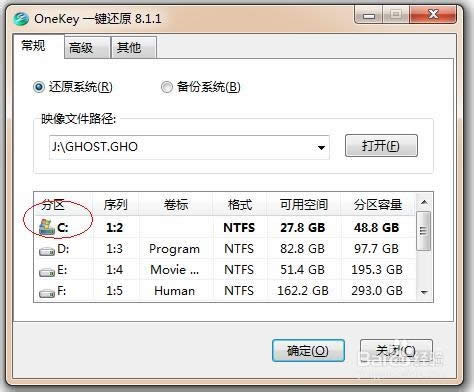 xp一键升级系统win7图文详解图1 分区容量有50G左右大小最佳!(小于25G建议继续使用XP,或者重新调整分区硬盘,调整C盘大小为50G左右) 鼠标箭头移动到下面的分区盘符区域内,前面会自动出现选择框 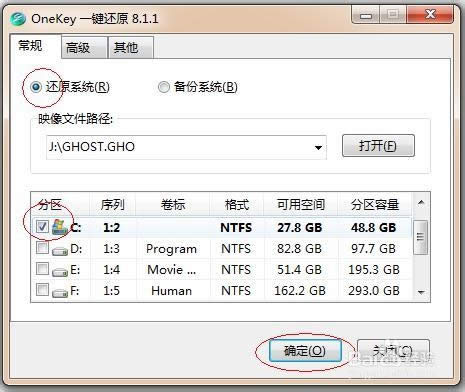 xp一键升级系统win7图文详解图2 确认带微软图标的选择框前已打勾,然后点击确定。  xp一键升级系统win7图文详解图3 然后点是,如果不想网页主页变成999.com,这里打勾取消。 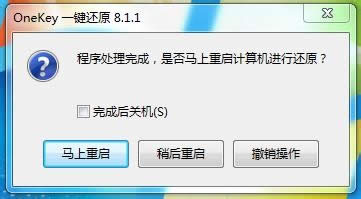 xp一键升级系统win7图文详解图4 接下来系统会重启,你会看到如下画面 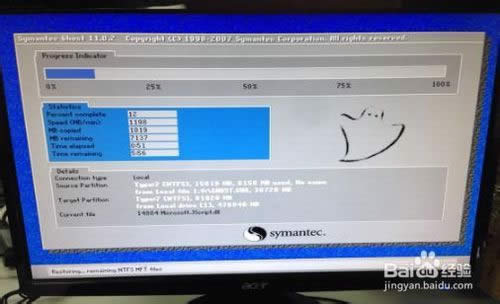 xp一键升级系统win7图文详解图5 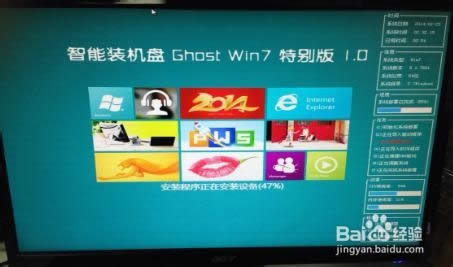 xp一键升级系统win7图文详解图6 这时可以去泡杯茶什么的,电脑配置越好安装越快 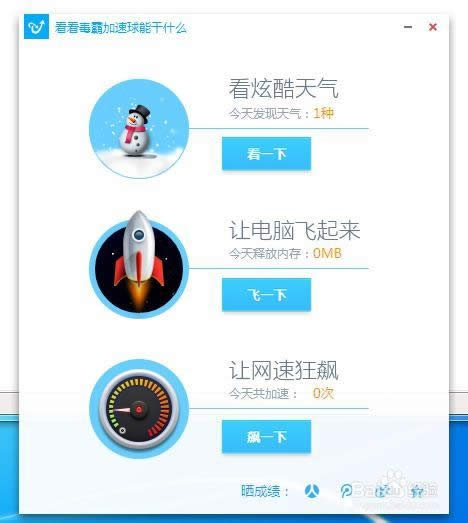 xp一键升级系统win7图文详解图7 以上就是xp一键升级系统win7图文详解的全部内容了,不知道大家都看明白了吗?其实这个方法还是蛮不错的,因为这个方法不需要什么特别高端的电脑技术,就连今天才开始进入网络世界的小菜鸟都可以轻松操作哦,是不是特别简单呢?大家赶紧行动起来吧。 系统软件一般是在计算机系统购买时随机携带的,也可以根据需要另行安装。 |
对于很多电脑新手来说,xp一键升级系统win7是大家梦寐以求的方法,因为只有通过这个方法,我们才能
虽然微软公司宣布对windows xp系统停止更新,但还是有非常多的用户选择使用windows
以前小编不理解为什么xp系统至今仍然拥有一大批忠实粉丝,直到小编通过xp一键重装系统用过xp系统之
昨天有朋友问小编有没有xp一键装机教程,小编这么注重收集装机教程的人,会没有xp系统一键装机的教程